1、打开或新建一个word文档,点击插入【图片】。
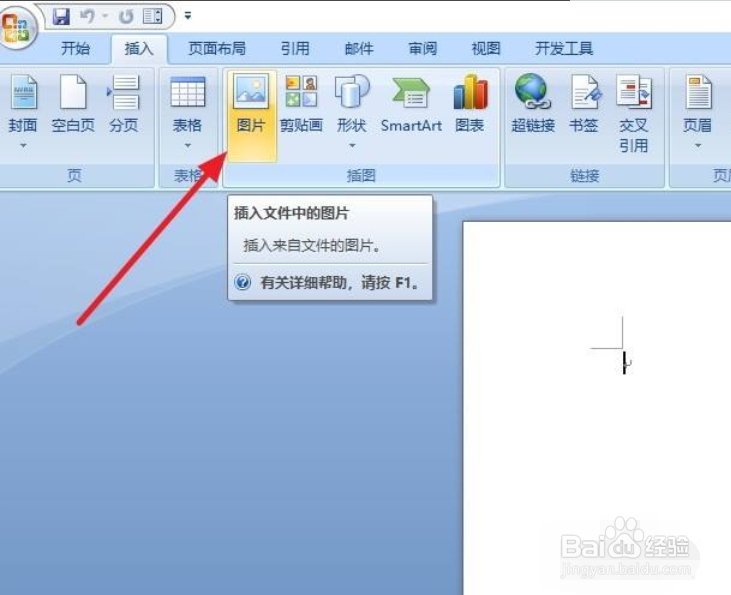
2、插入图片后,点击工具栏中的【文本框】。
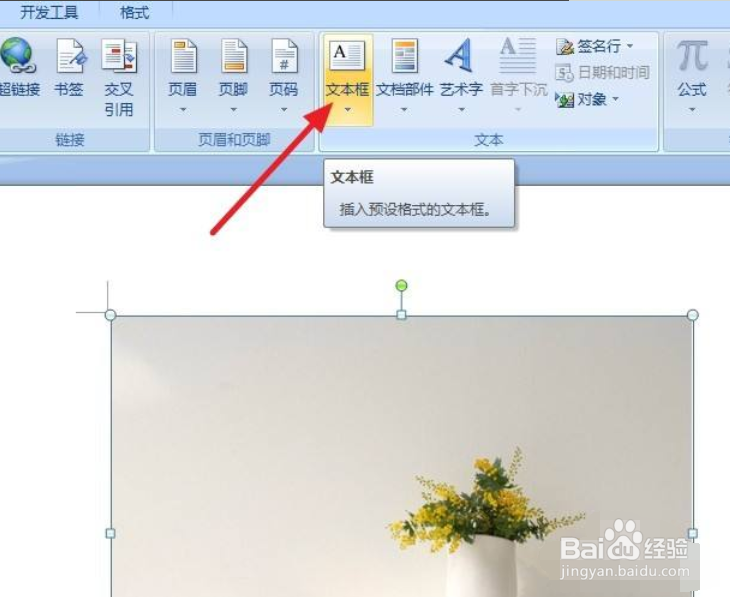
3、选择【绘制文本框】。

4、在文本框输入自己所需的文字,可以根据需要对文字进行字体,大小等编辑。

5、在【文本框样式】中将填充颜色设为【无填充颜色】。

6、形状轮廓设为【无轮廓】。

7、看一下嵌入好文字的图片效果。

时间:2024-10-12 06:53:46
1、打开或新建一个word文档,点击插入【图片】。
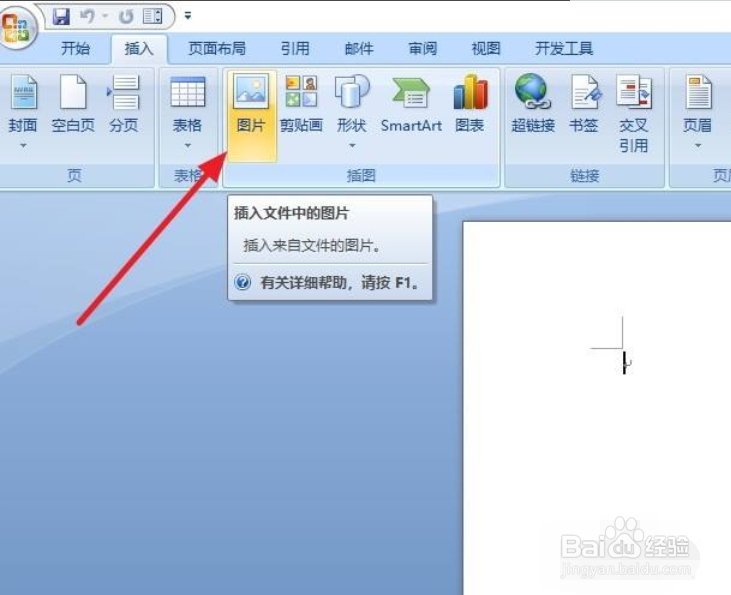
2、插入图片后,点击工具栏中的【文本框】。
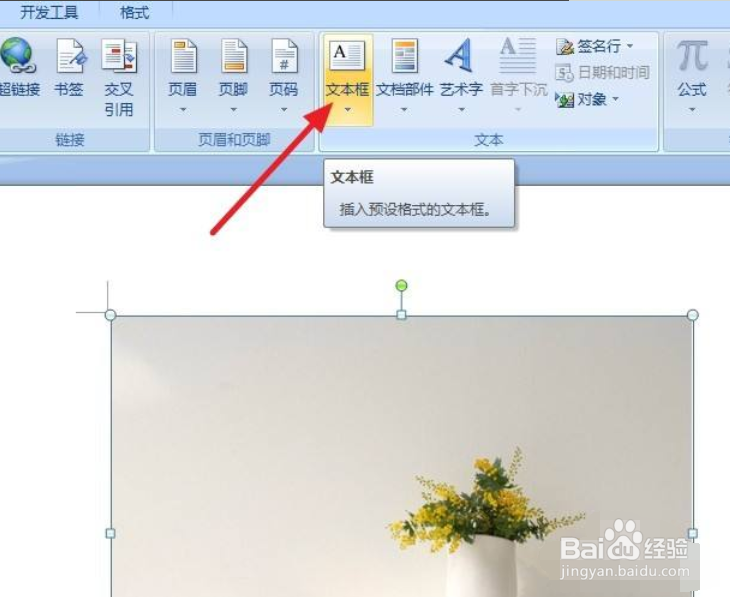
3、选择【绘制文本框】。

4、在文本框输入自己所需的文字,可以根据需要对文字进行字体,大小等编辑。

5、在【文本框样式】中将填充颜色设为【无填充颜色】。

6、形状轮廓设为【无轮廓】。

7、看一下嵌入好文字的图片效果。

